wps软件作为一款热门的办公软件,给用户带来了许多的便利,并且这款办公软件中的功能给用户带来了许多的帮助,让用户能够提升自己的编辑速度,同时也避免了许多的编辑效率,当用户在wps软件中编辑文档文件时,可以根据需求来设置文档的格式或是样式,例如用户可以给文档内容加上粗线框,只需要在wps软件中找到页面边框选项,并将其中的边框线条加粗就可以了,那么具体的操作过程是怎样的呢,相信不少的用户也有着同样的疑问,那么接下来就让小编来向大家分享一下这个问题详细的操作过程吧,希望用户在看了小编的教程后,能够解决好这个问题。

1.用户在wps软件中打开文档文件,接着进入到编辑页面上来设置

2.在页面上方的菜单栏中用户点击页面布局选项,将会显示出相关的选项卡,用户选择其中的页面边框选项

3.这时用户在弹出来的边框和底纹窗口中,直接在默认的页面边框选项卡上点击方框选项,并点击宽度选项的下拉箭头

4.随后用户在拓展出来的下拉选项卡中,根据自己的喜好来选择粗细样式,并需要将应用于设置为整篇文档

5.设置好后用户直接按下窗口右下角的确定按钮就可以了

6.此时回到编辑页面上,就可以看到文档内容已经成功添加上粗线框了

用户在wps软件中编辑文档文件时,就会发现其中的功能是很强大的,当用户需要给文档内容家加上粗线框时,就需要打开软件的边框和底纹窗口并在页面边框选项卡中,将边框加粗就可以了,方法简单易懂,因此感兴趣的用户可以跟着步骤操作起来吧。
 CPU温度过高解决方法:高温对CPU有何影响
CPU温度过高解决方法:高温对CPU有何影响
CPU的温度过高是业界常见的问题,尤其随着现代游戏和应用程序......
 wps删除下拉列表选项的教程
wps删除下拉列表选项的教程
wps软件是许多用户在工作中经常接触的一款办公软件,它可以让......
 WPS Excel给单元格开头和结尾批量添加文字
WPS Excel给单元格开头和结尾批量添加文字
在WPS表格中有一个“单元格格式”功能,使用该功能我们可以批......
 摩尔庄园手游服装在哪买?
摩尔庄园手游服装在哪买?
摩尔庄园手游服装在哪买服装怎么样在摩尔庄园手游中玩家可以......
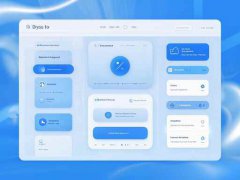 如何识别内存条故障:内存条故障的常见
如何识别内存条故障:内存条故障的常见
内存条是计算机系统中至关重要的组件之一,负责临时存储数据......

大家平时遇到需要进行文档内容的处理的时候,可能就会使用到WPS进行编辑操作,一些小伙伴在使用这款软件的过程中,会想着将编辑出来的文字进行竖排显示,那么怎么对选中的文字竖排编辑...

我们在编辑文档的时候一般都会使用Word或者WPS来进行排版,虽然大部分用户都觉得使用这类型软件进行排版是一件很简单的事情,但是Word/WPS背后往往隐藏着许多让人忽略不用的基本技能,下...

wps软件作为一款深受用户喜爱的办公软件,给用户带来了许多的便利,并且用户在设置的过程中会感受到许多的好处,让用户提升了编辑速度,当用户选择在wps软件中编辑文档文件时,就可以按...

wps软件中的功能是很强大的,给用户带来了许多的便利,在wps软件中不仅可以让用户下载手机版和电脑版两个版本,还可以让用户用来编辑文档、表格以及演示文稿等不同类型的文件,因此wp...
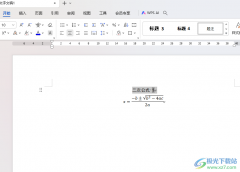
相信大家对于WPS这款软件是不陌生的了,这款软件在我们的电脑上是普通使用的,多数小伙伴将一些需要整理的文件资料以及一些数据表格等都会通过这款软件进行相应的操作,在WPSWord文档中...

WPSPPT是我们用来进行一些设计操作的编辑工具,你可以在该软件中编辑一些比较有个性化的文字内容以及图片等,还能对该文字、图片以及图表等内容进行动画效果的添加以及切换效果的设计等...
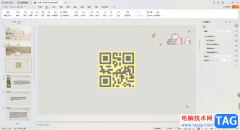
在WPS中进行PPT演示文稿的制作是十分方便的,其中提供的功能也可以让我们很好的进行编辑的设计,有些时候编辑的内容中,会需要进行二维码的添加,比如自己公司的二维码或者是自己的微信...

在WPS中制作幻灯片时,我们可以像在PowerPoint演示文稿中一样进行各种编辑设计。比如我们可以在其中插入图表并对图表进行调整设计等等。如果我们在电脑版WPSPPT中插入了图表,后续需要修改...

我们在使用WPSExcel编辑图表内容的过程中,会遇到一些问题需要处理,比如当你想要编辑的坐标轴的文内容比较长,那么显示出来的文字内容就会拥挤,于是就需要调整一下坐标轴内容的文字方...
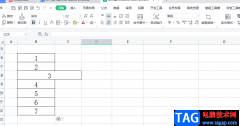
wps表格给用户带来了许多的便利,并且能够让用户编辑的过程变得简单轻松许多,因此wps软件吸引了大量用户前去使用,当用户在wps软件中编辑表格文件时,一般会整理表格中需要的数据信息,...

wps软件是许多用户很喜欢的一款办公软件,其中强大的功能给用户带来了许多的好处,基本上大部分的用户都在wps软件中编辑过文档文件,在编辑的过程中,用户有时会插入图片在页面上,会发...

wps软件是一款很优秀的办公软件,成为了用户工作中的好帮手,因此wps软件深受用户的喜爱,当用户在做好一份文件上,需要在文件上印上一个公章,说到这儿,有的用户就会想制作电子印章,...
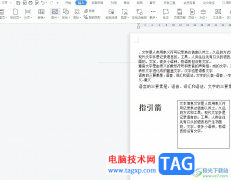
作为一款深受用户喜爱的办公软件,wps软件为用户带来了许多的便利和帮助,因为wps软件中的功能是很丰富强大的,可以帮助用户轻松解决遇到的各种编辑问题,以此来有效提高用户的编辑效率...

WPS这款软件是一款非常实用的软件,且功能方面都是免费使用的,因此对我们编辑文档是很友好的一款编辑软件,有的小伙伴想要知道怎么将文档中的文字铺满整个页面显示,其实方法很简单,...

wps软件是在很早之前就开始出现的一款办公软件,一出现就有许多用户前去下载体验,这款办公软件不仅体积小巧,还向用户提供了手机版和电脑版两个下载版本,满足了用户多样的需求,所以...